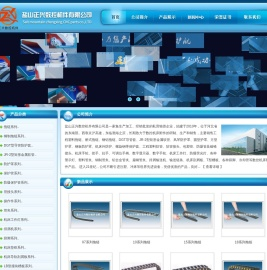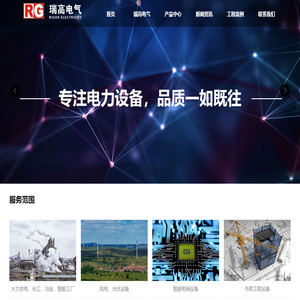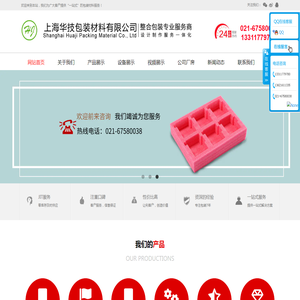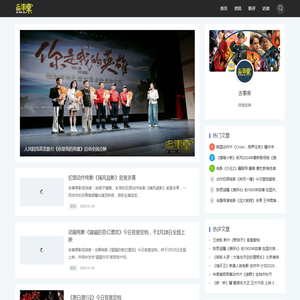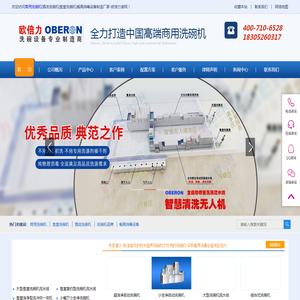联想笔记本设置U盘启动项全攻略:轻松引导安装系统 (联想笔记本设置u盘启动的方法)
在现代电脑硬件配置中,U盘启动已经成为了许多用户安装操作系统、修复系统或者进行数据迁移的重要工具。对于联想笔记本电脑用户来说,如何正确地设置U盘启动项是一项实用且必要的技能。本文将详细介绍联想笔记本电脑设置U盘启动项的具体步骤,帮助用户轻松引导安装系统。
一、准备工作
在开始设置U盘启动项之前,请确保您已经准备好了以下物品:
- 一张干净的U盘(建议使用至少8GB容量的U盘)
- 一个可靠的操作系统安装镜像文件(如Windows 10/11或Linux发行版)
- 一个U盘启动工具,例如Rufus、Etcher等

在进行此操作之前,请务必备份您的重要数据,因为重新安装操作系统可能会导致硬盘上的现有数据丢失。
二、创建U盘启动盘
1. 下载并安装U盘启动工具(如Rufus)
打开Rufus软件,点击“浏览”按钮选择您要用于安装的ISO文件。
确保选择了正确的启动类型(UEFI或Legacy BIOS),然后点击“开始”按钮开始制作启动盘。
制作过程可能需要几分钟时间,请耐心等待。
2. 使用Etcher工具创建U盘启动盘
同样地,您可以使用Etcher来创建U盘启动盘。下载并安装Etcher后,插入U盘,选择ISO文件和目标设备(即您的U盘),然后点击“Flash!”按钮开始写入过程。
3. 验证U盘是否已成功写入
在完成上述步骤之后,请检查U盘是否已被正确写入。您可以通过尝试从该U盘启动来验证这一点。如果无法从U盘启动,则可能需要重新制作启动盘。
三、进入BIOS设置
1. 开机时按下特定键进入BIOS设置界面
对于联想笔记本电脑,默认情况下,您可以在开机时按下“F2”键、”Esc“键或”Delete“键进入BIOS设置界面。具体取决于您的型号,某些型号可能会使用其他键,例如”Fn + Esc“组合键。请注意,不同型号的联想笔记本电脑可能会有所不同,请查阅您的用户手册以获取准确信息。
2. 查找并调整启动顺序
进入BIOS设置界面后,您需要找到“Boot”选项卡。在这里,您可以看到当前的启动顺序列表。默认情况下,它可能是从硬盘启动。要将其更改为从U盘启动,请将U盘移动到列表中的最高位置。这通常意味着U盘将成为首选启动设备,而硬盘则退居次席。
3. 保存更改并退出
完成上述设置后,请不要忘记保存更改并安全退出BIOS设置界面。通常情况下,您可以通过按“F10”键保存更改并退出,或者按“Esc”键返回主菜单,然后选择“Save & Exit Setup”选项。
四、从U盘启动
1. 插入U盘并重启电脑
将您之前创建好的U盘插入联想笔记本电脑的USB端口,并重新启动计算机。
2. 选择从U盘启动
在启动过程中,您应该会看到一个启动菜单,提示您选择从哪个设备启动。使用键盘上的方向键导航至“USB Drive”选项,然后按下“Enter”键确认选择。
3. 等待操作系统加载
此时,您的操作系统将从U盘加载并开始安装过程。请按照屏幕上的指示继续操作。
五、注意事项
1. 不同型号的联想笔记本电脑可能会有不同的BIOS进入方式,因此请查阅您的用户手册以获取准确的信息。
2. 如果您不确定如何进行某一步骤,最好先备份重要数据,以防万一。如果您对电脑硬件不太熟悉,也可以考虑寻求专业人士的帮助。
3. 在创建U盘启动盘时,请确保选择正确的启动类型(UEFI或Legacy BIOS)。错误的选择可能导致无法从U盘启动。
4. 一旦从U盘启动,您可能会遇到一些警告信息,告诉您硬盘上的数据将会被格式化。这是正常的,因为您正在安装新的操作系统。请按照屏幕上的指示继续操作。
通过以上步骤,您应该能够成功地将联想笔记本电脑设置为从U盘启动,并顺利引导安装系统。希望本文提供的详细说明能帮助您顺利完成这一过程。
本文地址: http://cfy.ruoyidh.com/diannaowz/958558d717b688ad1afe.html